
Taster du regelmæssigt de samme lange ord eller endda sætninger? Komplekse humørikoner, adresser eller endda ofte stavede ord kan være irriterende at skrive, men macOS har en funktion, der kan hjælpe.
Der er alle mulige måder, du kan tilpas dit macOS-tastatur , og opsætning af en god liste over teksterstatninger er deroppe. Hvis der er lange sætninger, du skal skrive regelmæssigt, kan du oprette genveje, der straks bliver til den fulde sætning. På den mindre praktiske side kan du også indstille dette til hurtigt at skrive emoji, inklusive den berygtede ¯ \ _ (ツ) _ / ¯.
Sådan finder du, opsætter og bruger testudskiftningsfunktionen på din Mac, så du kan fremskynde din arbejdsgang bare en smule.
Opsæt dine egne regler til udskiftning af tekst
For at finde din Macs indbyggede tekstudskiftningsfunktion, gå til Systemindstillinger> Tastatur.

Gå til fanen "Tekst".
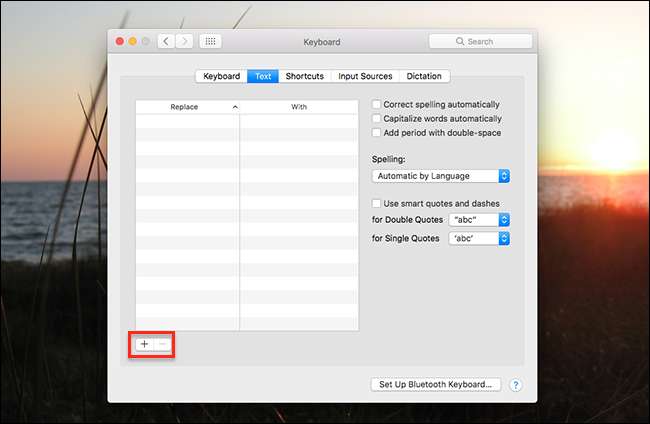
I venstre side af dette vindue finder du panelet Tekstsubstitution. Nederst til venstre er der en “+” -knap, som du kan bruge til at tilføje nye emner til panelet.
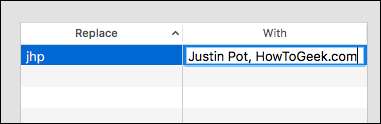
I kolonnen "Udskift" skal du lægge noget, der er hurtigt at skrive, ideelt set noget, du sandsynligvis ikke skriver under normale omstændigheder. For eksempel bruger jeg mine små bogstaver. I kolonnen "Med" skal du sætte den længere sætning, du vil undgå at skrive. Jeg går med mit navn og arbejdsgiver, som jeg bruger ofte, men du kan bruge dette til næsten alt.
Du kan begynde at bruge dine autoreplaceringsgenstande, så snart du tilføjer dem. Gå til TextEdit eller en hvilken som helst teksteditor, og skriv din "Erstat" -sætning. Du ser muligheden for at erstatte den:

Som du kan se, foreslår en popup din "With" -sætning; du kan trykke på pil ned for at vælge den og "Enter" for at anvende den.
Hvis det er for langsomt, kan du blot skrive "Erstat" -sætningen og derefter trykke på mellemrum. Din Mac erstatter automatisk.
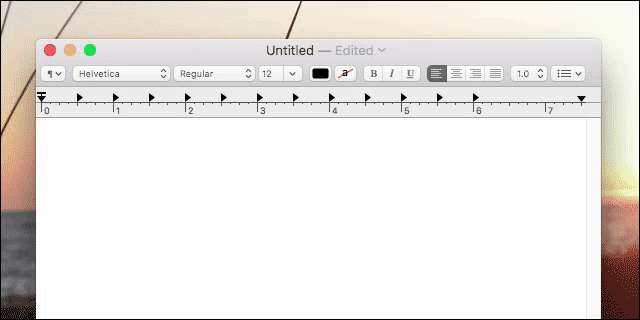
Hurtig, ikke? Til sidst bliver brugen af dine kortformede versioner en anden natur, og din arbejdsgang øges. Bedst af alt behøver du ikke engang et tredjepartsprogram: det hele er indbygget i operativsystemet.
Eksport og import af tekstudskiftningsindstillinger
Der er ingen indlysende måde at fortælle på, men du kan hurtigt eksportere dine tekstsubstitutionssætninger til brug på en anden Mac. For at gøre dette skal du blot vælge alle de sætninger, du vil eksportere (brug Command + A for at vælge dem alle, hvis du vil). Træk derefter sætningerne til dit skrivebord.
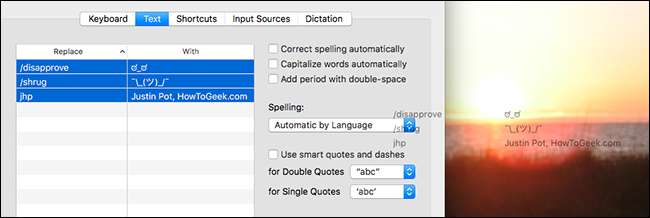
Ligesom det har du en fil, der hedder "Text Substitution.plist", som indeholder alle de sætninger, du eksporterede.

Du kan trække dette til det samme vindue på enhver anden Mac for at importere dine autoreplaceringsindstillinger. Det er en fantastisk måde at dele en masse regler med kolleger på.
Hvis du bare vil overføre indstillinger mellem to Mac'er, du ejer, har du sandsynligvis ikke brug for at gider. Hvis du er iCloud-bruger, synkroniseres indstillinger med alle dine Mac'er og endda din iOS-enhed.
Importer hurtigt en masse Emoji-erstatninger
Vi nævnte dette i vores ultimativ guide til emoji på Mac , men der er en hurtig måde at tilføje stort set alle emoji til din liste. Gå til Udskiftning af emoji-tekst og download deres udtømmende .plist-fil, som du hurtigt kan importere ved at trække til dit tekststationsfelt.

Ligesom det er du i stand til hurtigt at skrive enhver emoji med det samme navngivningsskema, der bruges af Slack. Det er sandsynligvis ikke praktisk, men det er et godt eksempel på, hvad denne funktion kan gøre uden software fra tredjepart. Få oprettelse af dine egne nyttige erstatninger!







